■概要
GitHubでのプルリクエスト管理において、レビュー担当者への通知や内容の事前確認に手間がかかっていませんか。特に、定型的な確認作業を毎回手動で行うのは非効率であり、本来の開発業務を圧迫する一因にもなります。このワークフローを活用すれば、GitHub上のプルリクエスト作成をきっかけに、Typebotが自動で対話を開始し、その結果をコメントとして自動追加するため、こうした課題を解消し、開発プロセスの効率化を実現します。
■このテンプレートをおすすめする方
■このテンプレートを使うメリット
■フローボットの流れ
※「トリガー」:フロー起動のきっかけとなるアクション、「オペレーション」:トリガー起動後、フロー内で処理を行うアクション
■このワークフローのカスタムポイント
■注意事項

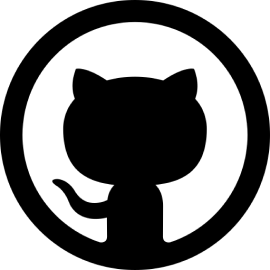
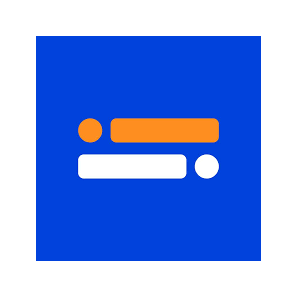
 Issueが新しく作成されたら
Issueが新しく作成されたら
 Issueが新しく作成または更新されたら
Issueが新しく作成または更新されたら
 プルリクエストが作成されたら
プルリクエストが作成されたら
 プルリクエストが作成または更新されたら
プルリクエストが作成または更新されたら
 IssueまたはPull Requestにコメントが作成されたら
IssueまたはPull Requestにコメントが作成されたら
 Issueがクローズされたら(Webhook起動)
Issueがクローズされたら(Webhook起動)
 Issueがオープンされたら(Webhook起動)
Issueがオープンされたら(Webhook起動)
 Webhookを受信したら(Webhook起動)
Webhookを受信したら(Webhook起動)
 Pull Requestがマージされたら(Webhook起動)
Pull Requestがマージされたら(Webhook起動)
 Received HTTP Request
Received HTTP Request
 Issueを作成
Issueを作成
 リポジトリにユーザーを追加する
リポジトリにユーザーを追加する
 Issueの一覧を取得
Issueの一覧を取得
 Issueを取得
Issueを取得
 Issue・Pull Requestにコメントを追加
Issue・Pull Requestにコメントを追加
 Issueを更新
Issueを更新
 IssueとPull Requestを検索
IssueとPull Requestを検索
 ユーザーを検索
ユーザーを検索
 プルリクエストを作成
プルリクエストを作成
 プルリクエストを取得
プルリクエストを取得
 プルリクエストを更新
プルリクエストを更新
 リポジトリからユーザーを削除
リポジトリからユーザーを削除
 Issueを検索
Issueを検索
 Pull Requestを検索
Pull Requestを検索
 コミットの一覧を取得する
コミットの一覧を取得する
 リリースノートを作成する
リリースノートを作成する
 Start Chat
Start Chat
 Search Results
Search Results
 Issueが新しく作成されたら
Issueが新しく作成されたら Issueが新しく作成または更新されたら
Issueが新しく作成または更新されたら プルリクエストが作成されたら
プルリクエストが作成されたら プルリクエストが作成または更新されたら
プルリクエストが作成または更新されたら IssueまたはPull Requestにコメントが作成されたら
IssueまたはPull Requestにコメントが作成されたら Issueがクローズされたら(Webhook起動)
Issueがクローズされたら(Webhook起動) Issueがオープンされたら(Webhook起動)
Issueがオープンされたら(Webhook起動) Webhookを受信したら(Webhook起動)
Webhookを受信したら(Webhook起動) Pull Requestがマージされたら(Webhook起動)
Pull Requestがマージされたら(Webhook起動) Issueを作成
Issueを作成 リポジトリにユーザーを追加する
リポジトリにユーザーを追加する Issueの一覧を取得
Issueの一覧を取得 Issueを取得
Issueを取得 Issue・Pull Requestにコメントを追加
Issue・Pull Requestにコメントを追加 Issueを更新
Issueを更新 IssueとPull Requestを検索
IssueとPull Requestを検索 ユーザーを検索
ユーザーを検索 プルリクエストを作成
プルリクエストを作成 プルリクエストを取得
プルリクエストを取得 プルリクエストを更新
プルリクエストを更新 リポジトリからユーザーを削除
リポジトリからユーザーを削除 Issueを検索
Issueを検索 Pull Requestを検索
Pull Requestを検索 コミットの一覧を取得する
コミットの一覧を取得する リリースノートを作成する
リリースノートを作成する Received HTTP Request
Received HTTP Request Start Chat
Start Chat Search Results
Search Results Continue Chat
Continue Chat Save Log
Save Log Start Preview Chat
Start Preview Chat Get Typebot
Get Typebot Update Typebot in Session
Update Typebot in Session Get Result
Get Result Get Stats
Get Stats